Jak zálohovat iPhone, když jsem zapomněl přístupový kód. Vím, jak resetovat iPhone, ale před tím ho musím zálohovat, protože mám data na uzamčeném iPhone, který chci zachovat. Prosím, řekněte mi všechna možná řešení a děkuji předem.

Někdo by se mohl pokusit použít nebo plánovat použití iTunes zálohujte iPhone. Uzamčený iPhone však iTunes nemůže rozpoznat. K tomu potřebujete software třetích stran. Pokud jste iPhone již dříve připojili k počítači, můžete použít FoneLab, profesionální a uznávaný nástroj iPhone Data Backup, pro přímé zálohování všech vašich důležitých dat na uzamčeném iPhone. Může vám pomoci získat přístup k datům na uzamčeném iPhonu, zobrazit náhled a obnovit kontakty, zprávy, poznámky a další obsah bez iTunes.
Pokud váš iPhone není uzamčen a chcete zálohovat normální iPhone, stačí navštívit: zálohujte iPhone kontakty do počítače.
| Podporovaná obnovená data z iPhone / iPad / iPod | ||||
|---|---|---|---|---|
| Podporovaná zařízení iOS | Podporovaná zařízení iOS | |||
| iPhone 15 Pro Max/15 Pro/15 Plus/15, iPhone 14 Pro Max/14 Pro/14 Plus/14, iPhone 13 Pro Max/13 Pro/13/13 mini, iPhone 12 Pro Max/12 Pro/12/12 mini, iPhone 11 Pro Max/11 Pro/11, iPhone XS, iPhone XS Max, iPhone XR, iPhone X, iPhone 8, iPhone 8 Plus/8, iPhone 7 Plus/7, iPhone SE, iPhone 6s/6s Plus, iPhone 6/6 Plus, iPhone 5s/5c/5, iPhone 4s, iPad Pro, iPad Air 2/1iPad mini 4/3/2/1, iPad 4/3/2, iPod touch 5, iPod touch 6 | iPhone 4, iPhone 3GS, iPad 1, iPod touch 4 | |||
| Obnovitelná textová data | Obnovitelná textová data | |||
| ✓ Kontakty ✓ Zpráva ✓ WhatsApp ✓ Historie hovorů ✓ Poznámka ✓ Připomenutí ✓ Kalendář ✓ Záložka Safari ✓ Historie Safari |
✓ Kontakty ✓ Zpráva ✓ WhatsApp ✓ Historie hovorů ✓ Poznámka ✓ Připomenutí ✓ Kalendář ✓ Safari Záložka / Historie ✓ Dokumenty k aplikaci |
|||
| Podporovaná mediální data | Podporovaná mediální data | |||
| Mediální soubory lze obnovit ze záloh iTunes nebo iCloud. Miniatury fotek a videí můžete získat pouze při přepnutí na „Obnovit ze zařízení iOS“. | ✓ Fotoaparát ✓ Photo Stream ✓ Knihovna fotografií ✓ Hlasové poznámky ✓ Přílohy zpráv ✓ Přílohy WhatsApp ✓ Hlasová schránka ✓ Fotky aplikací ✓ App Aideos ✓ Videa z aplikací |
|||
Krok 1Stáhněte si bezplatnou zkušební verzi aplikace iPhone Data Recovery výše a vyzkoušejte ji. Po instalaci spusťte tento program. Připojte svůj iPhone k počítači a uvidíte rozhraní, jak je uvedeno níže. Pro uživatele iPhone jednoduše klikněte na tlačítko „Spustit skenování“ na panelu „Obnovit ze zařízení iOS“ a začněte skenovat zamčený iPhone.
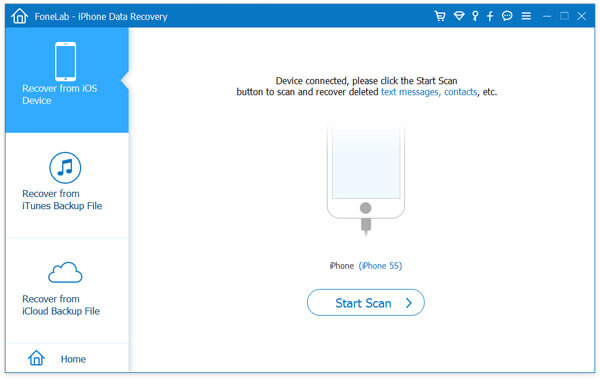
Krok 2Pro uživatele zařízení iPhone 4 / 3GS postupujte podle pokynů, které vám program ukáže, abyste zahájili prohledávání uzamčeného iPhone.

◆ Podržte zamčený iPhone a klikněte na tlačítko „Spustit skenování“.
◆ Stiskněte a podržte současně tlačítka Napájení a Domů po dobu přesných 10 sekund.
◆ Uvolněte tlačítko Napájení a podržte tlačítko Domů po dobu dalších 10 sekund.
Poznámka: Aby tento software v kroku 1 a 2 úspěšně detekoval váš iPhone, musíte se ujistit, že váš iPhone byl úspěšně připojen k tomuto počítači a klepnutím na "Důvěřovat" autorizovat povolení tohoto počítače.
Krok 3Po dokončení skenování se veškerý obsah vašeho iPhone zobrazí v jasných kategoriích. Zaškrtněte data, která chcete zálohovat.

Krok 4kliknutím na tlačítko Obnovit uložíte všechna data ze zamknutého iPhone do počítače jedním kliknutím.


Lze deaktivovaný iPhone odemknout?
Ne. Deaktivovaný iPhone nelze odemknout. K vymazání iPhonu však můžete použít Finder, iTunes, iCloud nebo Recovery Mode. Poté obnovte data svého iPhone pomocí zálohy iTunes nebo zálohy iCloud.
Mohu resetovat iPhone, když je deaktivován?
Ano. Pomocí iTunes můžete resetovat deaktivovaný iPhone a obnovit data z nedávné zálohy. Nebo můžete deaktivovaný iPhone resetovat z webové stránky Najít můj iPhone společnosti Apple.
Jak zjistím, zda je můj iPhone odemčený?
Můžete přejít do Nastavení> Mobilní> Mobilní data. Pokud existuje možnost pro mobilní data, pak je váš iPhone pravděpodobně odemčený.
V tomto článku mluvíme hlavně o tom, jak zálohujte data ze zamknutého iPhone.
Pokud je váš iPhone uzamčen pro Apple ID odcizen nebo pokud je iPhone uzamčen pro napadení virem nebo hackerem, můžete hned teď zálohovat důležitá data výše uvedeným způsobem. Pokud jen zapomněl přístupový kód pro iPhone, najít řešení zde.